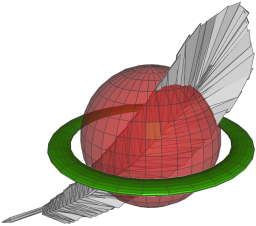
SpatiaLite ist eine SQLite-Datenbank-Engine mit zusätzlichen räumlichen Funktionen.
Dieser Quickstart beschreibt, wie man eine Datenbank mit Hilfe der Kommandozeile oder mit der graphischen Anwendung öffnet.
Öffnen Sie eine Konsole und öffnen Sie eine Beispiel-Datenbank mit SpatiaLite:
spatialite /home/user/data/spatialite/trento.sqlite
.help .tables .quit
Einige Beispiele für räumliche Abfragen:
``SELECT lc.NOME, lc.NOME_PROV, lc.COM, mh.Perimeter
FROM LocalCouncils AS lc, MunicipalHalls AS mh
WHERE CONTAINS(lc.Geometry,mh.Geometry) AND lc.NOME LIKE 'VILLA%'
ORDER BY lc.NOME;
.headers ON
SELECT COMUNE, LOCALITA, Area(Geometry)/1000000 AS "Area Sq.km."
FROM PopulatedPlaces ORDER BY "Area Sq.km." DESC LIMIT 10 ;
SELECT lc.NOME AS "Provence Name", X(mh.Geometry) AS X_COORD, Y(mh.Geometry) AS Y_COORD
FROM LocalCouncils AS lc, MunicipalHalls AS mh
WHERE mh.COMU=lc.COM ORDER BY "Provence Name" LIMIT 10;``
Klicken Sie den Button “Disconnecting current SQLite DB”
Klicken Sie den Button “Connect existing SQLite DB”
Gehen Sie in das Verzeichnis /home/user/data/spatialite und wählen Sie trento.sqlite
Klicken Sie mit der rehchten Maustaste auf die Tabelle MunicpalHallsView und wählen Sie “Show Columns”
Klicken Sie mit der rechten Maustaste auf die Tabelle PopulatedPlaces und wählen Sie “Edit table rows”
Geben Sie folgenden Befehl im oberen SQL-Fenster ein:
SELECT NOME, X(Geometry) AS Longitude, Y(Geometry) AS Latitude FROM "MunicipalHallsView" WHERE NOME_PROV LIKE "BRESCIA";
und klicken anschließend zum Ausführen den Button “Execute SQL” auf der rechten Seite
Sie sollten eine Reihe von Flughäfen in Italien sehen.
- Rechter Klick auf den Layer Highways und wählen Sie Hide
- Rechter Klick auf den Layer LocalCouncils und wählen Sie Layer Configuration->Classify und wählen Sie hier “-not selected-” für diese Spalte.
- Verändern Sie die Umrandungsfarbe über einen Rechtsklick auf reg2008_s und wählen Sie Layer configuration->Graphics und wählen Sie hier andere Farbe.
- Rechter Klick auf den Layer aeroporti und wählen Sie “Show”. Nun wieder ein Rechtsklick und wählen Sie Layer Configuration->Classify
- Selektieren Sie die Spalte PRO_COM und wählen “Range of Values” und setzen Klassen auf ‘4’. Nun klicken Sie OK, um das Ergebnis an zu zeigen
Hier sind einige zusätzliche Herausforderungen für Sie zum Ausprobieren:
Wenn Sie mehr über SpatiaLite erfahren möchten, ist die SpatiaLite Projektseite Seite ein guter Ausgangspunkt.
und besuchen Sie unbedingt das Tutorial Spatialite cookbook